
CAD软件 占存:2.83 MB 时间:2022-04-21
软件介绍: 迅捷CAD编辑器官方版是一款专用于图纸DWG格式文件的CAD编辑软件,主要为DWG、DXF等文件格式的提...
相信才安装迅捷CAD编辑器软件的朋友,还不会设置CAD背景为黑色,那么迅捷CAD编辑器如何设置CAD背景为黑色呢?小编今天就带来迅捷CAD编辑器设置CAD背景为黑色的图文操作过程,感兴趣的小伙伴们一起学习一下吧!
在迅捷CAD编辑器中打开该文件,接着切换到迅捷CAD编辑器的查看器界面
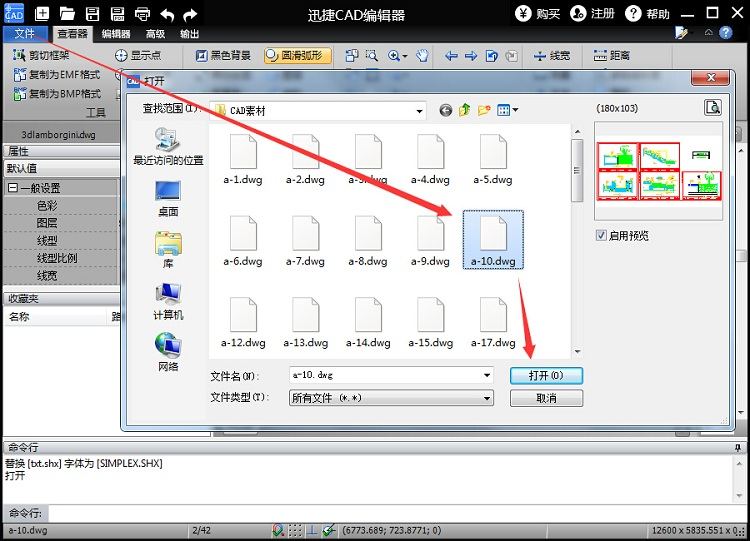
黑色背景:在查看器的CAD绘图设置中,点击选择“黑色背景”,就可以把CAD文件的背景变成黑色

黑白绘图:在CAD绘图设置中选择“黑白绘图”是切换CAD文件黑白显示开关,点击后,CAD文件中的所有线条将会变成白色,背景为白色时则为黑色
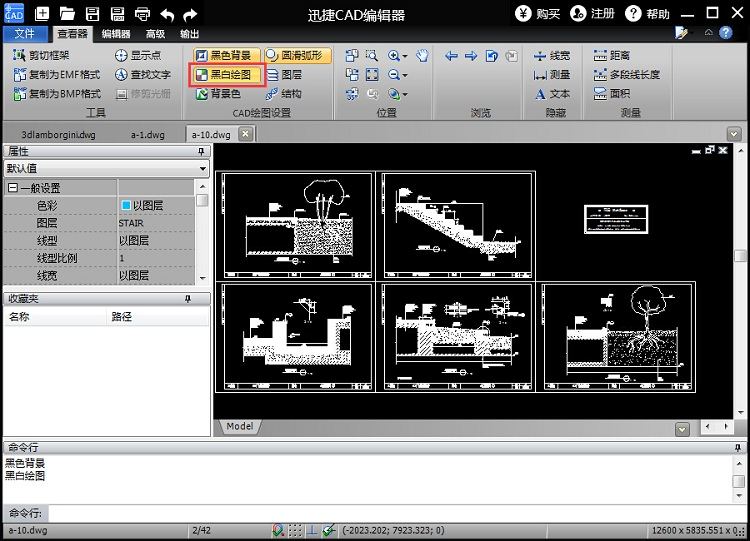
自定义背景色:如果点击选择“背景色”,在弹出的颜色选择对话框中自定义CAD背景颜色,在这里也可以将CAD背景颜色设置为黑色
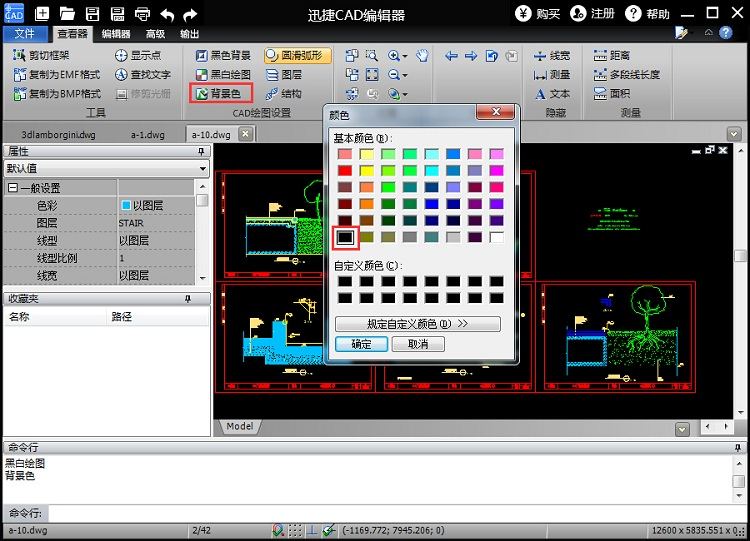
注:在查看CAD图纸时,CAD背景颜色设置对图纸内容没有任何影响,内容不会产生改变,改变的只是图纸显示方式,不需要进行保存。
各位小伙伴们,看完上面的精彩内容,都清楚迅捷CAD编辑器设置CAD背景为黑色的图文操作过程了吧!